Офис: Това действие не можа да бъде извършено

Ако Office казва, че исканото от вас действие не може да бъде извършено, обновете и ремонта на Office Suite. Ако проблемът продължава, преинсталирайте Office.
Сблъсквате ли се с повтарящи се хакерски атаки към вашата имейл кутия чрез фишинг URL адреси, злонамерени прикачени файлове и облачни заплахи? Чували ли сте за Mimecast за Outlook за сложна защита на имейл, но не знаете как да го използвате? Вие сте попаднали на правилното място!
Базираните на имейл заплахи за лични и бизнес данни нарастват. Това е най-достъпният, евтин и високоуспешен режим, който хакерите обичат да прилагат срещу своите цели.
Професионалисти, физически лица и фирми разчитат на инструменти на трети страни, за да блокират базирани на имейли хакерски заплахи. Такива инструменти идват с широка интелигентност за киберсигурност и функции, устойчиви на хакване. По този начин тези инструменти ви помагат да държите хакерите на разстояние.
Един такъв популярен инструмент е Mimecast. Различни размери и типове фирми, включително професионалисти и важни лица, използват този инструмент, за да защитят данните си, когато използват имейли в мрежата или в настолно приложение като Microsoft Outlook.
Ако също искате да защитите вашите лични и професионални данни от хакерски атаки, когато използвате имейли и се надявате да използвате Mimecast, прочетете тази статия до края. Статията ще обясни функциите му, за да можете да използвате инструмента ефективно.
Какво е Mimecast за Outlook?
Mimecast е софтуер за защита на имейли, който защитава вашите имейли и прикачени файлове от хакерски атаки срещу уеб базирани имейл приложения и самостоятелен имейл софтуер.
Екипът за разузнаване на сигурността на цифровите данни, който стои зад този инструмент, непрекъснато изследва повърхностната, дълбоката и тъмната мрежа за най-новите протоколи на хакерите, за да подчини вашата система за сигурност на имейла.
След това, чрез Mimecast, екипът изпраща най-новата информация за киберсигурността към вашето имейл приложение, така че чрез обединяване с Mimecast да може да спре всякакви опити за хакване на имейли.
Този инструмент за защита на имейл работи с много имейл клиенти и приложения за изпращане на имейли, включително Microsoft Outlook. Приложението или плъгинът, които инсталирате в приложението Outlook, е известно като Mimecast за Outlook или Mimecast плъгин за Outlook.
Функциите за защита на имейл на Mimecast за Outlook
Mimecast е добър срещу следните уязвимости на всеки имейл клиент, включително Outlook:
1. Компромиси с високотехнологичен бизнес или личен имейл
Хакерите използват фишинг и други тактики за социално инженерство, за да компрометират вашите лични и бизнес имейли. За да победи такива атаки и винаги да ви държи нащрек за хакване на имейли, Mimecast внедрява базирано на AI откриване на аномалии и анализ на поведението, за да открие лоши актьори и злонамерени приложения, скрити в имейл.
2. Събиране на удостоверения
Той изолира базираните на браузър имейл клиентски приложения от нормалните дейности на сърфиране. Такива тактики помагат на интелигентните хакери да не копират идентификационните ви данни за имейл чрез манипулиране на вратички в сигурността на уеб браузъра.
3. Откриване и унищожаване на фишинг имейли
Криптирана AI програма винаги работи, когато използвате Mimecast за Outlook на вашия професионален или личен компютър. Следователно, когато щракнете върху имейл, който съдържа връзка за фишинг или злонамерен софтуер, маскиран като важен файл, плъгинът Mimecast за Outlook автоматично спира фишинг комплекта и го изолира.
Освен това ви помага да внедрите стриктни бизнес имейл политики за служители на място и отдалечени служители, така че работната сила да стане по-предпазлива при докладването на фишинг имейли.
4. Атака на веригата за доставки

Функциите за защита на имейл на Mimecast за Outlook
Хакерите могат да отведат вашите бизнес ръководители до измамен уебсайт, наподобяващ уебсайта на вашата компания. След това ръководителите въвеждат идентификационните си данни и хакерите ги крадат моментално. Mimecast за Outlook използва набор от концепции за киберсигурност като следните, за да защити вашата компания от такива сериозни нарушения на данните:
5. Прикачени файлове със злонамерени намерения
Приставката Mimecast за Outlook разполага с набор от системи за киберсигурност, за да защити вашите имейл дейности, базирани на Outlook, от злонамерени прикачени файлове. Първо, той използва своето сложно информативно съдържание за защита от хакване на имейл сред потребителите. Той също така създава тренировки и симулации на заплахи, за да провери нивото на готовност на вас и вашия екип за спиране на злонамерени прикачени файлове.
Освен това инструментът за защита на имейл също използва AI за бърз анализ на прикачен файл, преди да щракнете, за да го изтеглите, и да ви покаже известие, че прикаченият файл е злонамерен.
6. Обработка на несъответстващо поведение
Mimecast за Outlook винаги държи под око всеки, който използва Outlook или уеб приложението за имейли от бизнес акаунт. Ако забележи някаква аномалия в поведението на изпращане на имейл на който и да е член на екипа, той автоматично спира имейла да достигне местоназначението.
Той също така изпраща известие до вас или други заинтересовани страни, така че подобни действия да могат да бъдат предотвратени в бъдеще.
Изтеглете Mimecast за Outlook
Mimecast предлага 30-дневен безплатен пробен период за случаи на лична и бизнес употреба. Не е необходимо да въвеждате данни за кредитна или дебитна карта, за да се насладите на предимствата на безплатния пробен период.
Пробният достъп обаче е по преценка на екипа за разработка на Mimecast. Можете да отидете на портала Start Free Trial, за да поискате 30-дневен безплатен пробен достъп. Трябва да попълните формуляр с професионални идентификационни данни като служебен/училищен имейл, за да заявите безплатен достъп.
Ако екипът ви предостави достъп, той ще ви преведе през създаването на идентификационни данни за вход за приставката Mimecast за Outlook. Уверете се, че използвате същия имейл на вашия компютър с Outlook и уеб приложение за достъп до лични или бизнес имейли.
След като създадете защитен акаунт в Mimecast, следвайте тези стъпки, за да изтеглите Mimecast за Outlook:
Това е! Вече имате достъп до приложението Mimecast за Outlook за поддръжка на сигурността на имейла и устойчивостта при бизнес или лични нужди.
Функции на Mimecast за Outlook
Приставката Mimecast за Outlook е шлюзът към всички функции на Mimecast директно в приложението Outlook за Windows. Всички негови функции са налични на две ленти Mimecast за Outlook. Тези менюта на лентата са посочени по-долу:
Основна лента на Mimecast

Основна лента на Mimecast (Снимка: С любезното съдействие на Mimecast)
Основната лента за Mimecast ви дава опции за защита на имейлите за всички имейл нужди. Неговите функции и команди са посочени по-долу:
Съобщение Mimecast лента

Съобщение Mimecast лента (Снимка: С любезното съдействие на Mimecast)
Лентата за съобщения Mimecast е за функции за защита на имейли за действителните съобщения, които изпращате, и те са както е описано по-долу:
Как да използвате Mimecast за Outlook за защита на имейл
Ето някои основни функции, които трябва да научите, за да станете опитен потребител на плъгина Mimecast за Outlook:
1. Блокиране на податели
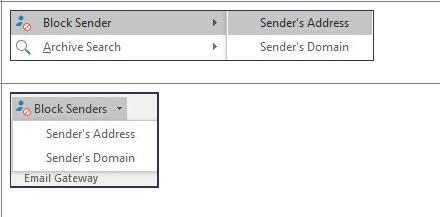
Блокиране на податели (Снимка: С любезното съдействие на Mimecast)
Използвайки тази функция, можете да предотвратите влизането на фишинг и спам имейли във вашата входяща кутия. От менюто на лентата на Mimecast щракнете върху Блокиране на изпращача под командния раздел Имейл шлюз.
След това плъгинът ще ви покаже две опции: Адрес на подателя и Домейн на подателя. Вземете решение тук в зависимост от стойността на домейна на подателя за вашия бизнес и блокирайте опцията, която предпочитате.
2. Докладване за фишинг или спам
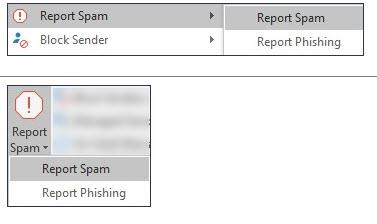
Докладване за фишинг или спам (Снимка: С любезното съдействие на Mimecast)
Ако сте идентифицирали входящ имейл като спам или фишинг имейл, опитайте тези стъпки в менюто на лентата на Mimecast:
Приложението Mimecast за Outlook ще премести имейла в папката за нежелана поща на Microsoft Outlook. Имейл адресът също ще бъде автоматично добавен към списъка с блокирани податели на Outlook. Освен това екипът за сигурност на Mimecast също ще получи копие от имейла, за да анализира заплахата и да предотврати подобни опити за хакване в бъдеще.
3. Изпратете защитено съобщение
Защитата на поверителни дизайни, търговски тайни, чертежи на телена рамка и друга интелектуална собственост е изключително необходима за бизнес и професионални области. Идва обаче момент, когато трябва да изпратите поверителна информация по имейл до външни контакти извън вашия имейл домейн.
В такива ситуации използвайте Mimecast за функцията за изпращане на защитено съобщение на Outlook. Той не разкрива поверително съдържание, като го изпраща до имейл сървъра на външния сътрудник. Вместо това Mimecast внедрява имейла в портала за защитени съобщения Mimecast.
След това изпраща известие до външния сътрудник, че имейлът чака за преглед. Следователно никой не може да го проследи обратно до имейл сървъри на трети страни, за да извлече данни от вашия поверителен бизнес файл.
За да използвате тази функция за защита на имейли от следващо поколение, създайте своя имейл, както обикновено в Outlook.
Сега щракнете върху бутона Изпрати сигурно на лентата Mimecast в раздела Сигурност. След това задайте дефиниция за защитени съобщения и щракнете върху Изпрати.
4. Преобразуване на документи
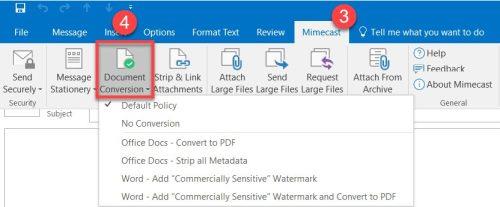
Преобразуване на документ (Снимка: С любезното съдействие на Mimecast)
Тази функция ви позволява директно да конвертирате имейл прикачени файлове и други документи в предпочитан файлов формат в Outlook с помощта на Mimecast.
В лентата Mimecast за съобщения щракнете върху Преобразуване на документ. Сега можете да избирате от различни правила за преобразуване на документи. Ще намерите други опции за политика за преобразуване, включително следното:
В същото меню получавате и опцията за отстраняване на прикачени файлове и връзки, за да дезинфекцирате входящите имейли, преди да ги препратите на някой друг, който не се нуждае от прикачения файл към имейла, освен текста на имейла.
Заключение
Сега знаете какво представлява приставката Mimecast за Outlook. Научихте също как да изтеглите Mimecast за Outlook и да го използвате, за да защитите имейл от опити за хакване.
След това научете повече за криптирането от край до край на Gmail .
Ако Office казва, че исканото от вас действие не може да бъде извършено, обновете и ремонта на Office Suite. Ако проблемът продължава, преинсталирайте Office.
Искате ли да активирате или деактивирате опцията за автоматично възстановяване или автоматично запазване? Научете как да активирате или деактивирате функцията за автоматично възстановяване в Word 2019 или Microsoft 365.
Научете как да създадете макрос в Word, за да улесните изпълнението на най-често използваните функции за по-кратко време.
Какво да направите, когато получите предупреждение, че вашата пощенска кутия в Microsoft Outlook е надхвърлила лимита си за размер.
Урок как да настроите Microsoft PowerPoint 365 да проиграва вашата презентация автоматично, като зададете време за напредване на слайдовете.
Наръчник, който показва методите, които можете да използвате за активиране или деактивиране на добавки или плъгини в Microsoft Outlook 365.
Този урок описва как да добавите номера на страниците към документи в Microsoft Word 365.
Научете как да заключвате и отключвате клетки в Microsoft Excel 365 с този урок.
Microsoft Word 2016 ли пише върху вече съществуващ текст? Научете как да коригирате проблема с "заменянето на текст в Word" с прости и лесни стъпки.
Урок, който помага с проблеми, при които електронните таблици на Microsoft Excel не изчисляват точно.





